浅析PyCharm 的初始设置(知道)
PyCharm 的官方网站地址是:https://www.jetbrains.com/pycharm/
01. 恢复 PyCharm 的初始设置
PyCharm 的 配置信息 是保存在 用户家目录下 的 .PyCharmxxxx.x 目录下的,xxxx.x 表示当前使用的 PyCharm 的版本号
如果要恢复 PyCharm 的初始设置,可以按照以下步骤进行:
1.关闭正在运行的 PyCharm
2.在终端中执行以下终端命令,删除 PyCharm 的配置信息目录:
$ rm -r ~/.PyCharm2016.3
3.重新启动 PyCharm
02. 第一次启动 PyCharm
- 导入配置信息
- 选择许可协议
- 配置初始界面
2.1 导入配置信息
- 在第一次启动 PyCharm 时,会首先提示用户是否导入 之前的配置信息
- 如果是第一次使用,直接点击 OK 按钮
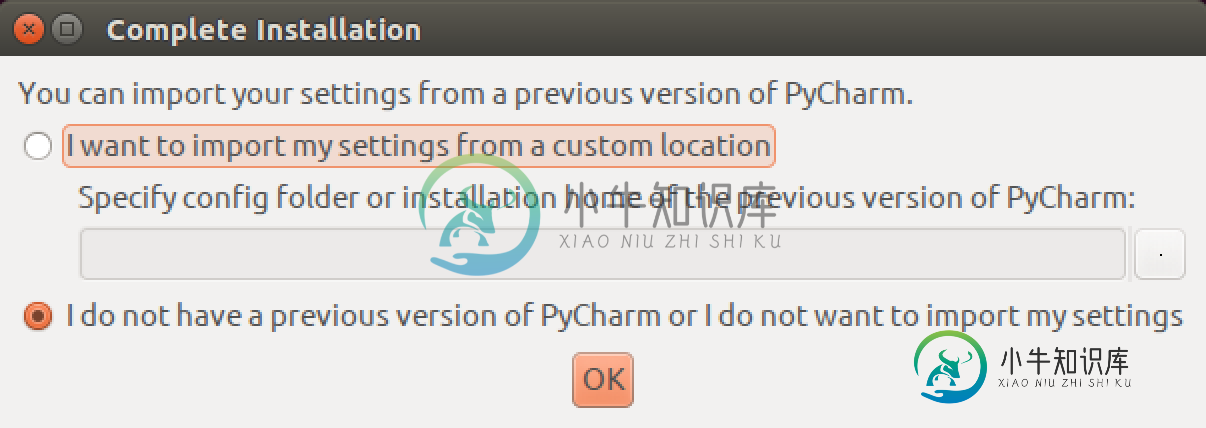
2.2 选择许可协议
PyCharm 是一个付费软件,购买费用为 199$ / 年 或者 19.90$ / 月
不过 PyCharm 提供了对 学生和教师免费使用的版本
下载地址是:https://www.jetbrains.com/pycharm-edu/download/#section=linux
商业版本会提示输入注册信息,或者选择免费评估
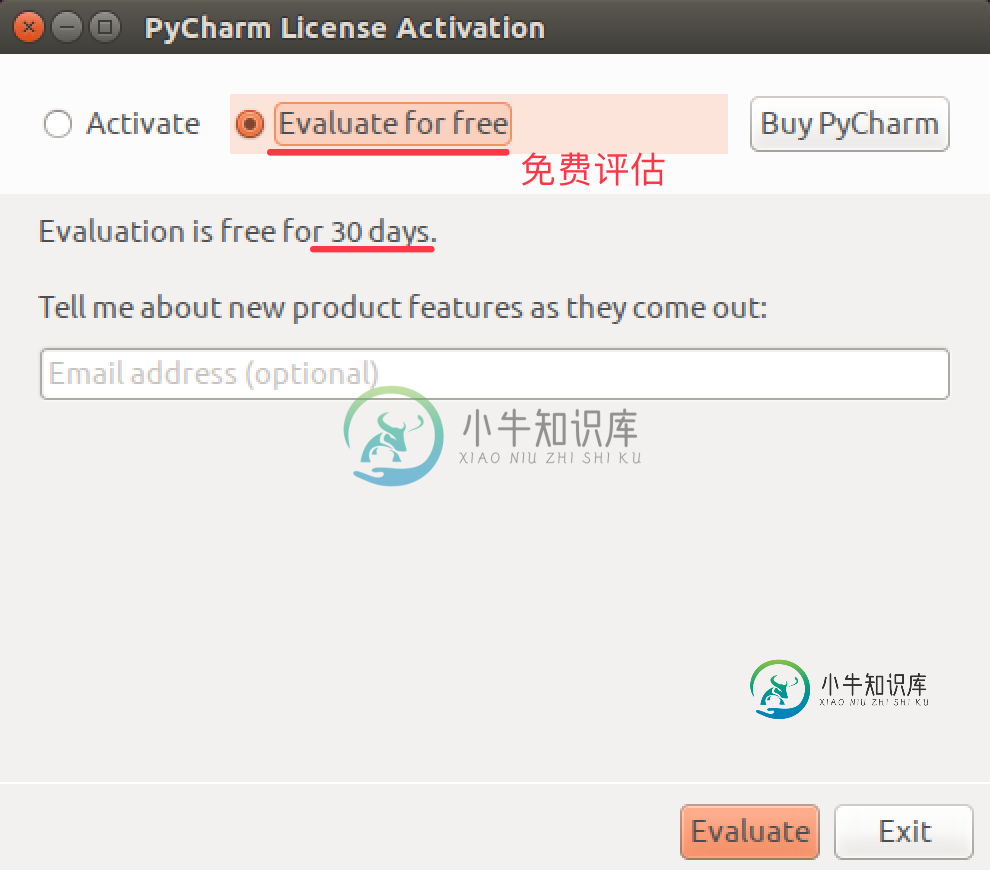
2.3 PyCharm 的配置初始界面
在初始配置界面,可以通过 Editor colors and fonts 选择 编辑器的配色方案

2.4 欢迎界面
所有基础配置工作结束之后,就可以看到 PyCharm 的 欢迎界面了,通过 欢迎界面 就可以开始开发 Python 项目了
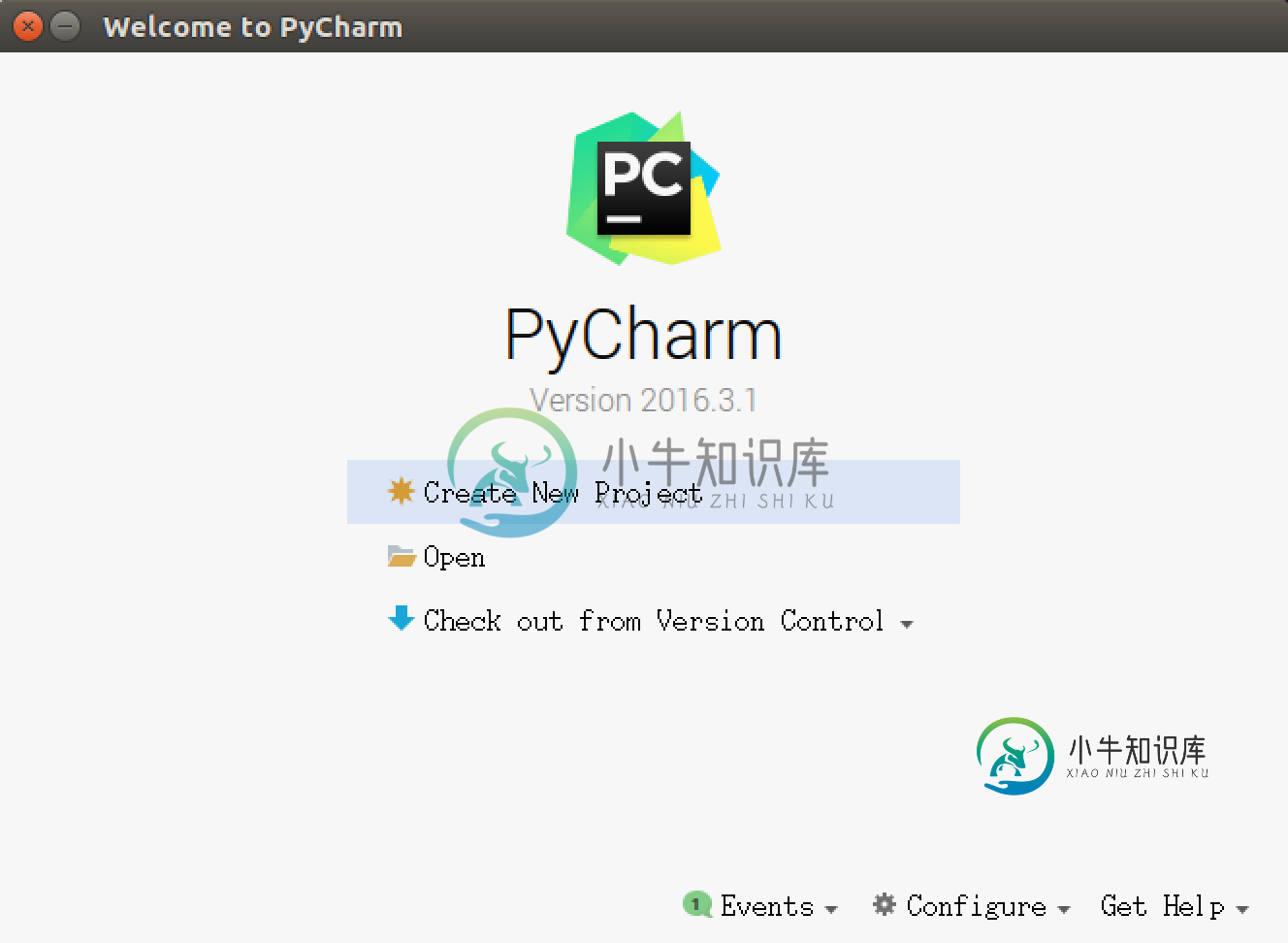
03. 新建/打开一个 Python 项目
3.1 项目简介
开发 项目 就是开发一个 专门解决一个复杂业务功能的软件
通常每 一个项目 就具有一个 独立专属的目录,用于保存 所有和项目相关的文件
一个项目通常会包含 很多源文件
3.2 打开 Python 项目
直接点击 Open 按钮,然后浏览到之前保存 Python 文件的目录,既可以打开项目打开之后,会在目录下新建一个 .idea 的目录,用于保存 项目相关的信息,例如:解释器版本、项目包含的文件等等第一次打开项目,需要耐心等待 PyCharm 对项目进行初始设置
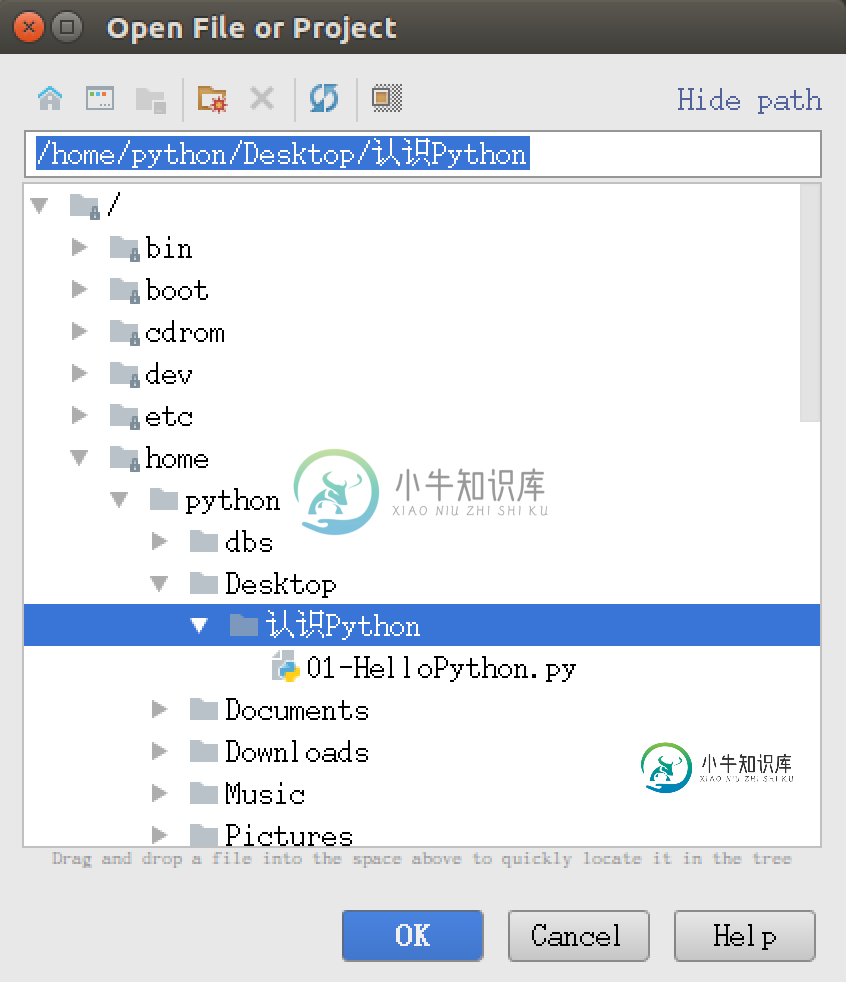
设置项目使用的解释器版本
- 打开的目录如果不是由 PyCharm 建立的项目目录,有的时候 使用的解释器版本是 Python 2.x 的,需要单独设置解释器的版本
- 通过 File / Settings… 可以打开设置窗口,如下图所示:
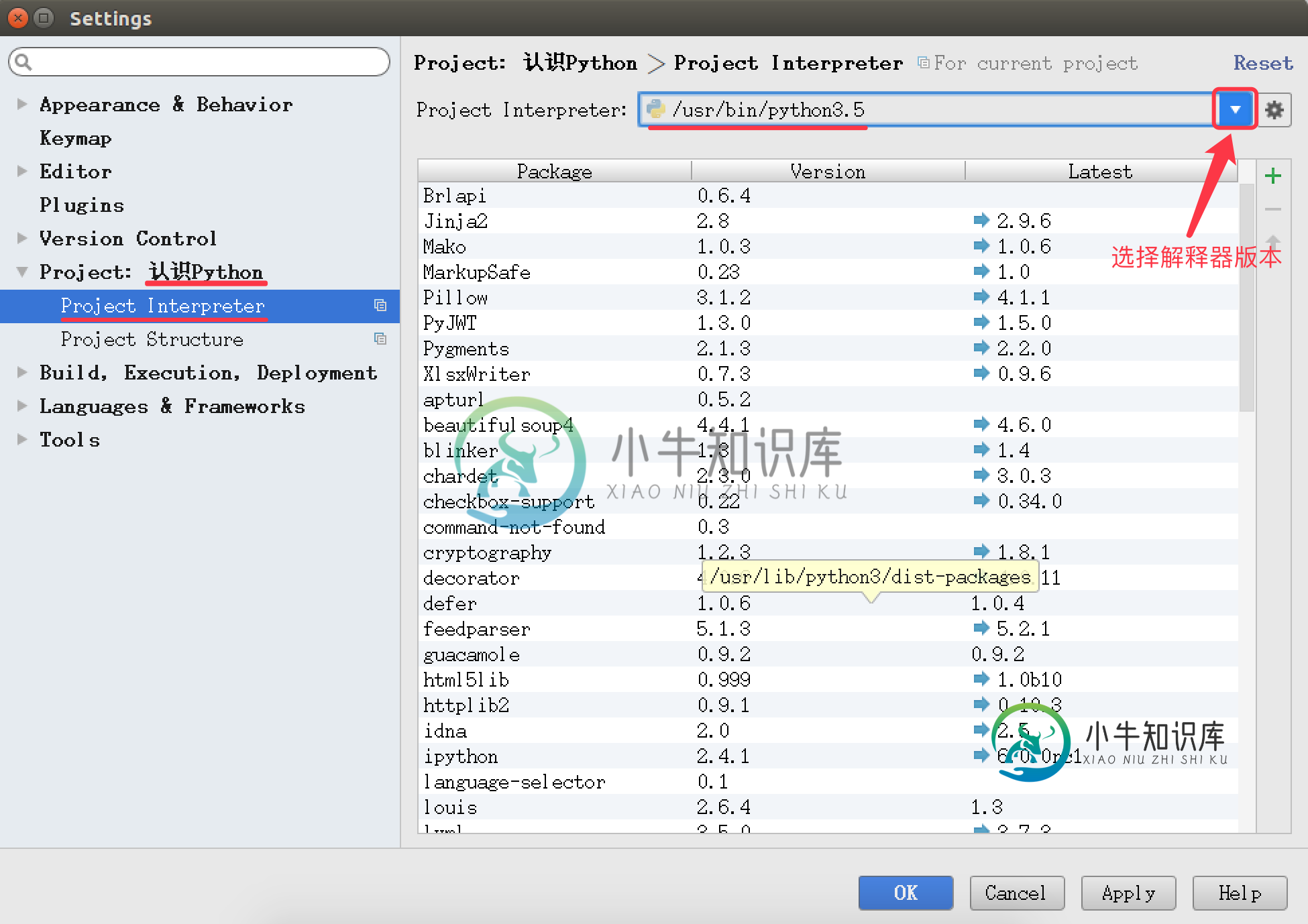
3.3 新建项目
1) 命名规则
以后 项目名 前面都以 数字编号,随着知识点递增,编号递增
例如:01_Python 基础、02_分支、03_循环…
每个项目下的 文件名 都以 hm_xx_知识点 方式来命名
其中 xx 是演练文件的序号
注意
命名文件名时建议只使用 小写字母、数字 和 下划线
文件名不能以数字开始
通过 欢迎界面 或者菜单 File / New Project 可以新建项目
2) 演练步骤
- 新建 01_Python基础 项目,使用 Python 3.x 解释器
- 在项目下新建 hm_01_hello.py Python 文件
- 编写 print("Hello Python") 代码
04. 设置 PyCharm 的字体显示
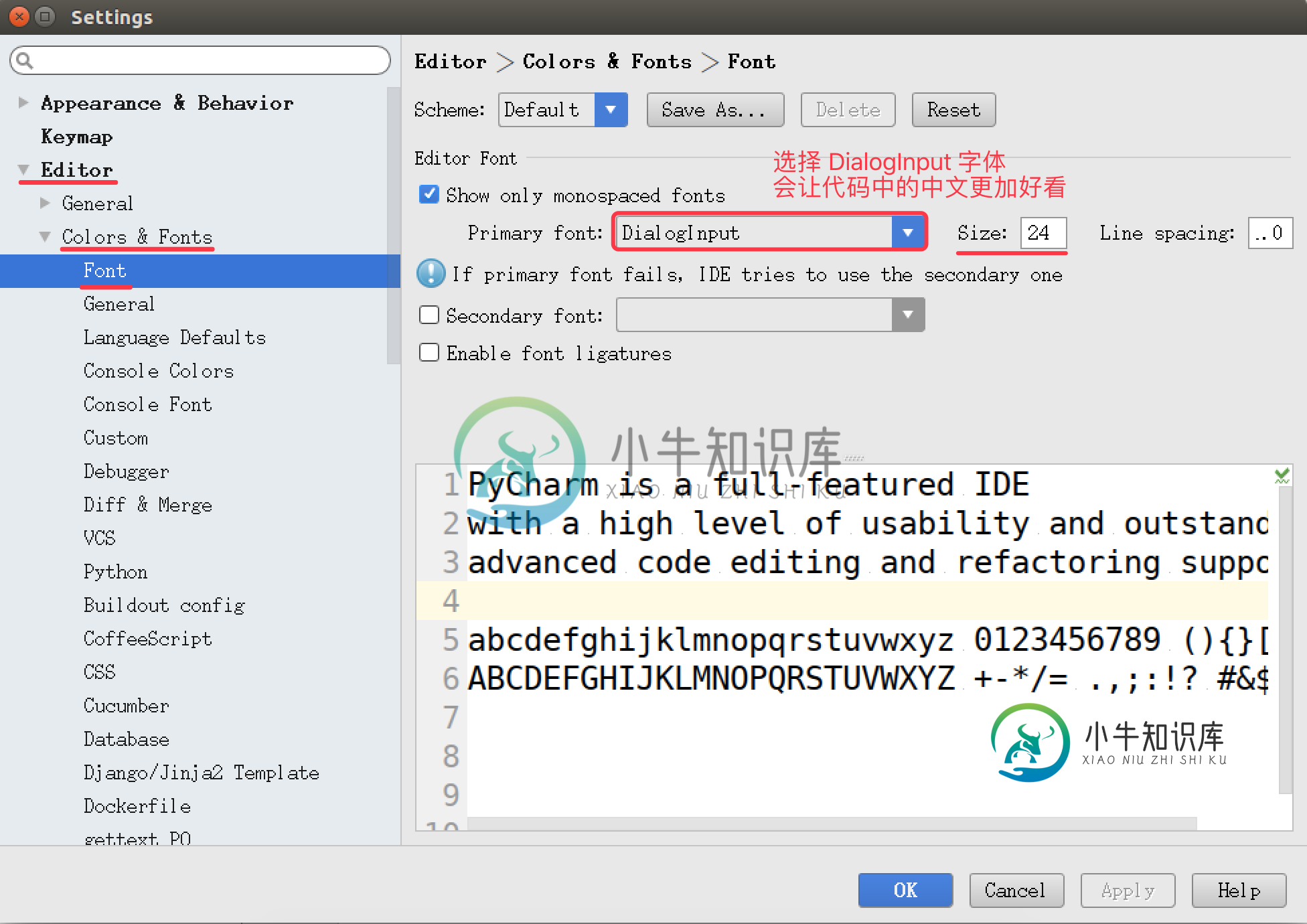
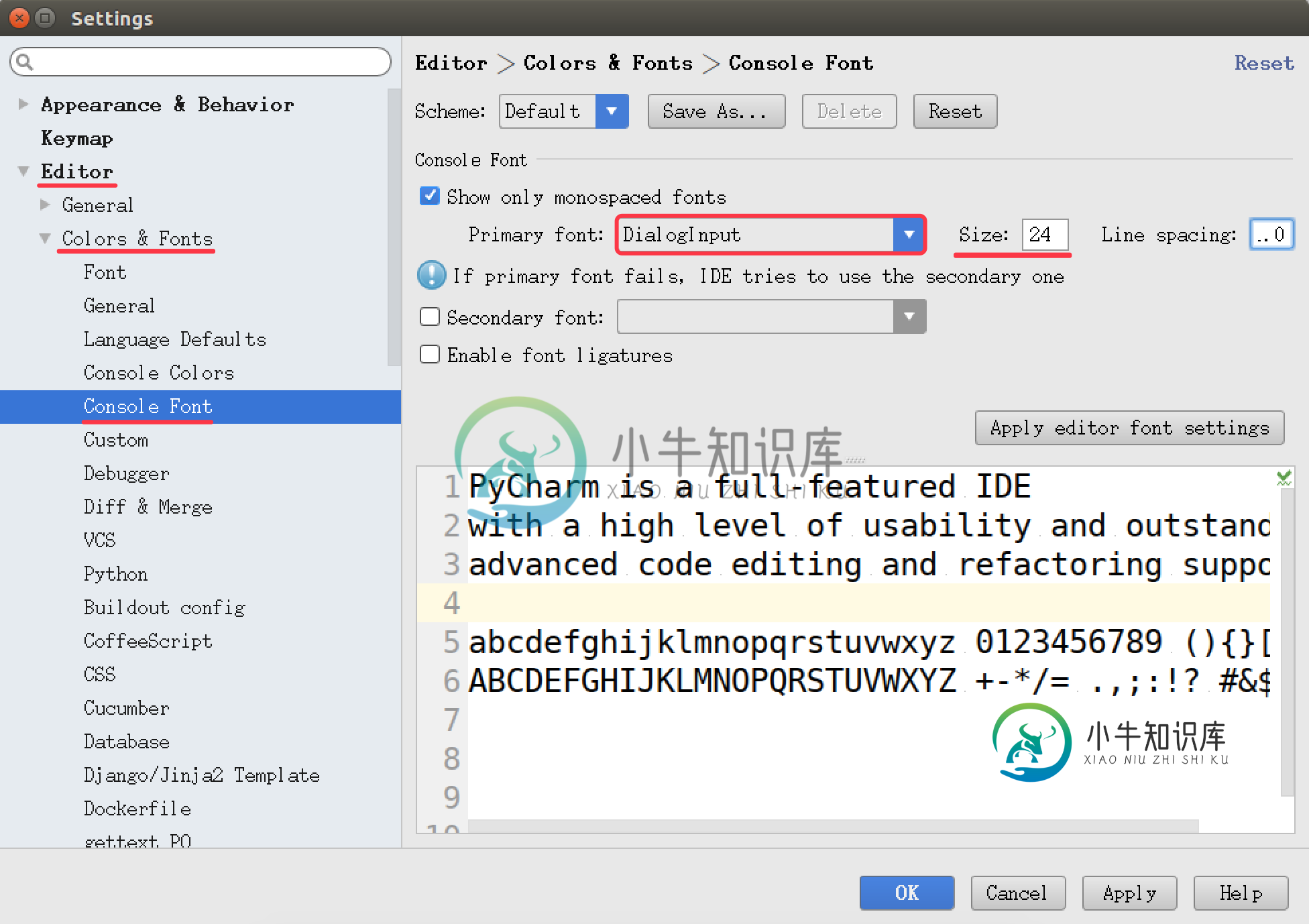
05. PyCharm 的升级以及其他
PyCharm 提供了对 学生和教师免费使用的版本
- 教育版下载地址:https://www.jetbrains.com/pycharm-edu/download/#section=linux
- 专业版下载地址:https://www.jetbrains.com/pycharm/download/#section=linux
5.1 安装和启动步骤
执行以下终端命令,解压缩下载后的安装包
$ tar -zxvf pycharm-professional-2017.1.3.tar.gz
将解压缩后的目录移动到 /opt 目录下,可以方便其他用户使用
/opt 目录用户存放给主机额外安装的软件
$ sudo mv pycharm-2017.1.3/ /opt/
切换工作目录
$ cd /opt/pycharm-2017.1.3/bin
启动 PyCharm
$ ./pycharm.sh
5.2 设置专业版启动图标
在专业版中,选择菜单 Tools / Create Desktop Entry… 可以设置任务栏启动图标
注意:设置图标时,需要勾选 Create the entry for all users
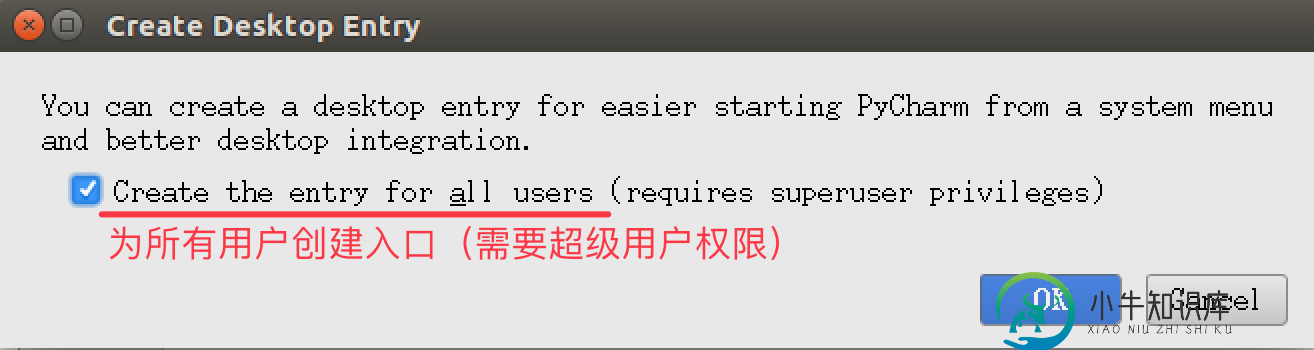
5.3 卸载之前版本的 PyCharm
1) 程序安装
1.程序文件目录
- 将安装包解压缩,并且移动到 /opt 目录下
- 所有的相关文件都保存在解压缩的目录中
2.配置文件目录
- 启动 PyCharm 后,会在用户家目录下建立一个 .PyCharmxxx 的隐藏目录
- 保存 PyCharm 相关的配置信息
3.快捷方式文件
/usr/share/applications/jetbrains-pycharm.desktop
在 ubuntu 中,应用程序启动的快捷方式通常都保存在 /usr/share/applications 目录下
2) 程序卸载
要卸载 PyCharm 只需要做以下两步工作:
1.删除解压缩目录
$ sudo rm -r /opt/pycharm-2016.3.1/
删除家目录下用于保存配置信息的隐藏目录
$ rm -r ~/.PyCharm2016.3/
如果不再使用 PyCharm 还需要将 /usr/share/applications/ 下的 jetbrains-pycharm.desktop 删掉
5.4 教育版安装演练
# 1. 解压缩下载后的安装包 $ tar -zxvf pycharm-edu-3.5.1.tar.gz # 2. 将解压缩后的目录移动到 `/opt` 目录下,可以方便其他用户使用 $ sudo mv pycharm-edu-3.5.1/ /opt/ # 3. 启动 `PyCharm` /opt/pycharm-edu-3.5.1/bin/pycharm.sh
后续课程都使用专业版本演练
设置启动图标 编辑快捷方式文件
$ sudo gedit /usr/share/applications/jetbrains-pycharm.desktop
按照以下内容修改文件内容,需要注意指定正确的 pycharm 目录
[Desktop Entry] Version=1.0 Type=Application Name=PyCharm Icon=/opt/pycharm-edu-3.5.1/bin/pycharm.png Exec="/opt/pycharm-edu-3.5.1/bin/pycharm.sh" %f Comment=The Drive to Develop Categories=Development;IDE; Terminal=false StartupWMClass=jetbrains-pycharm
到此这篇关于PyCharm 的初始设置(知道)的文章就介绍到这了,更多相关PyCharm 的初始设置内容请搜索小牛知识库以前的文章或继续浏览下面的相关文章希望大家以后多多支持小牛知识库!
-
本文向大家介绍linux系统的初始化配置浅析,包括了linux系统的初始化配置浅析的使用技巧和注意事项,需要的朋友参考一下 一.网络的初始化 1.ip地址的修改(临时生效) 使用ifconfig命令 ifconfig 网卡名 ip地址 子网掩码 1.ip地址的修改(永久生效) 修改/etc/sysconfig/network-scripts 目录下的网卡文件 二.主机名的修改
-
当安装完成并首次启动 Navicat Monitor 时,浏览器会弹出并打开你的 Navicat Monitor 的网址“http://<your_ip_address>:<port_number>”。你需要在欢迎页面完成 Navicat Monitor 的基本配置。 【注意】<your_host_address> 是安装了 Navicat Monitor 的系统的主机名,以及 <port_num
-
设置初始 被选中国家 。当Gio地球完成初始化之后,地球会有一个转动动画,将初始国家转至屏幕正前方。 默认设置下初始国家是"CN"(中国)。 默认初始国家: // 将初始国家改成"美国" controller.setInitCountry("US");
-
本文向大家介绍google-cloud-storage 初始设置,包括了google-cloud-storage 初始设置的使用技巧和注意事项,需要的朋友参考一下 示例 Google维护着有关入门的文档:https://cloud.google.com/storage/docs/quickstart-console 准备使用GCS: 如果您还没有一个项目,请创建一个Google Cloud项目。
-
我有一个问题和一个关于文件绑定的问题。 我目前正在结合使用Doka和FilePond,并且想要加载一个初始图像,我通过添加了该图像。files:[]带有文件所在服务器的url。 文件加载工作正常,除了一件事: 我正在使用文件类型验证,如果我正在使用url加载初始文件,那么文件类型将始终是text/html,这将导致无法加载图像,并且我无法使用doka更改它。 如果我将text/html添加到文件类
-
本文向大家介绍svn 安装和初始设置,包括了svn 安装和初始设置的使用技巧和注意事项,需要的朋友参考一下 示例 安装svn客户端以开始在使用Subversion作为其版本控制系统的项目上进行协作。 要安装Subversion,您可以从源代码版本中自行构建它,也可以下载针对您的操作系统预先构建的二进制包。svn可以在官方二进制软件包页面上找到可获取各种操作系统的已编译Subversion客户端()
-
在开始开发PX4之前,系统应当以默认配置进行初始化,以确保硬件已正确装配并通过测试。下方视频讲解了 Pixhawk硬件与QGroundControl的安装过程。 这里是已支持的参考机架列表。 须知: 下载DAILY BUILD版本的QGroundControl并跟随下方的视频教程来设置你的飞行器。参考QGroundControl 教程来了解任务规划(mission planning),飞行(fly
-
2)有没有另一种方法可以重写这个逻辑而不使用道具来设置状态? 父组件: 子组件

